15 飞机大战:pygame入门、python基础串连
0 pygame模块的导入
- import pygame导入pygame包
- 使用pygame.init()导入pygame的所有模块。只有导入模块pygame才能使用。
- 使用pygame.quit()卸载pygame的所有模块。游戏结束后,释放内存。
1 pygame.Rect :用于描述矩形区域的类
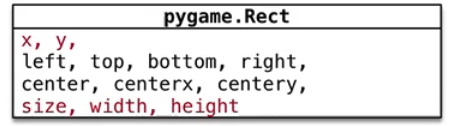
创建矩形对象的命令:变量 = Rect(x,y,width,height)
Rect中的size属性:用于封装对象的宽和高。
Rect的对象储存该对象的坐标元组,因此可以直接使用Rect的对象当坐标作其它方法的形参。
2 游戏设计的思路
我们把程序分成两个部分:游戏的初始化部分和游戏循环
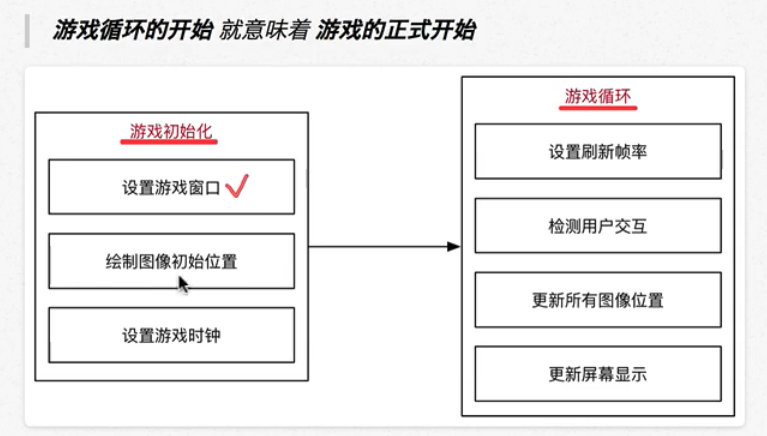
在代码中如下表现:
import pygame pygame.init()
# 游戏的初始化部分
# 绘制游戏窗口
screen =pygame.display.set_mode((480,700))
# 绘制图像
bg = pygame.image.load("./images/background.png")
hero = pygame.image.load("./images/me1.png")
# 加载图像
screen.blit(bg,(0,0))
screen.blit(hero,(0,0))
# 设置游戏时钟
# 更新图像
pygame.display.update() # 游戏循环 -> 意味着游戏的开始
while True:
pass pygame.quit()
3 绘制游戏的主窗口:pygame.display模块
set_mode()方法:创建游戏窗口
set_mode(resolution=(0,0),flag=0,depth=0) ->Surface
参数详解:
- resolution即分辨率,调用此方法时不用再写resolution=。直接写分辨率元组。
- flags参数指定屏幕的附加选项,如屏幕是否全屏等。
- depth参数表示颜色的位数,默认自动匹配。
- ->表示返回Surface,暂时理解为返回一个屏幕(或画板),需要使用一个变量接收这个方法。
举个例子:
screen = pygame.display.set_mode((550,550))
#创建一个550x550的黑色屏幕
#程序执行结束后,屏幕即关闭,所以,在代码最下方写一个while死循环让程序不停止可以暂时解决问题
4 绘制图像
窗口中你能看见的图像,都是绘制上去的,如游戏背景,游戏角色等等。
绘制图像需要三步:
1.使用pygame.image.load()加载图像的数据
2.使用游戏屏幕对象调用blit方法将图像绘制到指定位置
3.调用pygame.display.update()方法更新屏幕的显示
细节:
- load()方法,括号中写图像的路径:如:./images/1.png。load()方法需要一个变量来接收,通常命名为图片的名称。如:background = pygame.image.load("./images/1.png") (注:点表示当前文件所在的目录,文件路径要用字符串形式)
- blit()方法,括号中的参数为:图像名(即接收load方法的变量),位置(左上角为0,0,右x正,下y正)
- update()方法必须有,不然不会显示。
5 pygame.time模块及设置游戏时钟
time模块能提供一些关于时间的工具,其中Clock类用来作为游戏的时钟对象。
时钟对象包含很多方法,如后续要使用到的刷新频率(绘制频率)方法tick()。
创建一个时钟对象:
clock = pygame.time.Clock()
6 刷新频率方法:tick()
此方法为Clock类下的一个方法,用来设置绘制刷新的频率。
用法如:
clock.tick(60) #60表示60帧/s
7 简单的图像移动实现及残影问题解决
使图像移动的思路
- 新建一个矩形框对象(使用pygame.Rect),使它的初始位置等于代表的图片的初始位置,它的宽高为代表的图片的宽高。
- 在某种条件下(如每循环一次,如用户按下某个键),使得矩形框的坐标发生变化,而矩形框对象代表的图片按照变化后的坐标绘制图像,即实现了图片的移动。
残影的问题及解决方法
- 如果仅绘制..飞机不绘制背景图的话,飞机就会留下残影,解决方法是,每次绘制都必须绘制背景,且背景优先绘制(代码写前面)。
简单移动示例
- 随着while循环的不断执行,让飞机的矩形框对象的座标不断发生改变。
while True:
clock.tick(60) #60表示60帧/s
# 主角飞机矩形框移动
hero_rect.y -= 1 #hero_rect对象为飞机的矩形框对象
if hero_rect.y <= -126:
hero_rect.y=700
# 绘制
screen.blit(bg,(0,0)) #先画背景!
screen.blit(hero,hero_rect) #再画飞机。here_rect对象储存矩形框的位置元组
# 更新显示
pygame.display.update()
8 事件的概念及监听的概念
事件
- 事件即用户对游戏做的操作,如鼠标点击、按下键盘、关闭游戏等。
监听
- 监听用来精准判断用户做的事件。只有捕捉到用户做的事件,才能对其作出响应。
监听代码(捕获事件)
- 可以通过以下代码获得当前用户所做的所有操作的事件列表(用户可以同时做很多事件)
event_list = pygame.event.get()
使用print方法输出事件列表查看事件
event_list = pygame.event.get()
if len(event_list) > 0:#没有事件时不输出
print(event_list)
获取一段事件列表如下
[<Event(5-MouseButtonDown {'pos': (391, 607), 'window': None, 'button': 1})>]
[<Event(6-MouseButtonUp {'pos': (391, 607), 'window': None, 'button': 1})>]
[<Event(4-MouseMotion {'rel': (0, 2), 'pos': (391, 609), 'buttons': (0, 0, 0), 'window': None})>]
9 处理捕获到的事件(响应)
思路
- 捕获的是一个事件列表,我们使用for遍历,当遍历到的内容有我们想要的内容时,做出我们想要指定的操作。
- 如:遍历到Quit事件(点击红叉关闭窗口),我们就要写一个关闭游戏的代码(不写关不了)。
事件类型
示例:Quit事件的处理
- 使用循环遍历事件列表
- 当列表中有Quit事件时
- 执行exit()方法退出程序
for event in event_list:
if event.type == pygame.QUIT:
exit() #退出程序
10 精灵及精灵组
传统游戏设计思路的局限性
- 使用传统的游戏设计思路,需要程序要对每张图像针对很多事件作不同的操作,代码量大,不美观。
精灵及精灵组横空出世
- pygame下的模块sprite及它的两个类Sprite、Group
- pygame.sprite.Sprite 精灵类,我们可以把精灵看做角色
- pygame.sprite.Group 而精灵组就是角色组
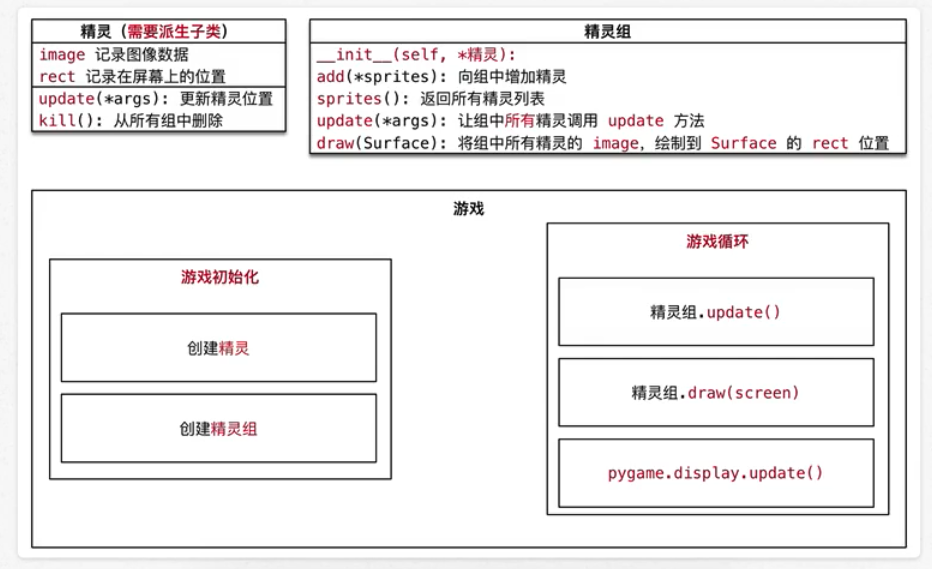
11 新的游戏思路
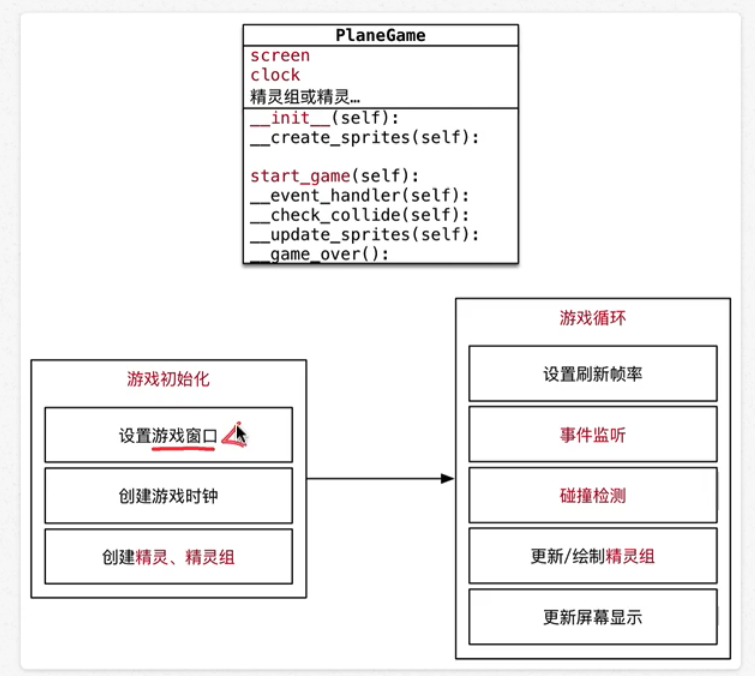
planeGame为游戏的入口,它要设置一系列的属性和方法。
12 精灵详解
我们可以把精灵看做角色,而精灵组看作角色组。
使用精灵来统一定义某个角色类如:己方飞机类,敌方飞机类,boss类等。
为了规范,python精灵要专门占据一个python文件。
精灵类需要派生子类,也就是说精灵类并不是一个具体的角色类,它派生的子类才是。
示例,派生英雄子类:
思路:
- 使用init方法传入两个变量,图片地址和初始速度,初始速度默认值为1。
- 使用load方法加载图像
- 使用get_rect方法获得图像对象的矩形框,如:self.rect = self.image.get_rect() 其中image为加载后的image变量。
- 通过update方法调整矩形的位置
13 滚动背景的方法
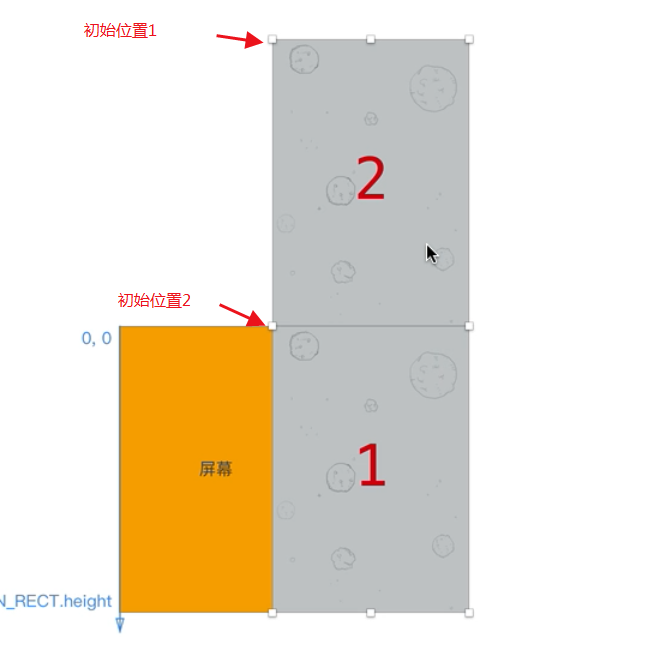
思路
- 使用两张背景图,在两张背景向下移动的过程中,当第1张图完全移出屏幕后,立即将第一张图的坐标改为初始位置1。当第二张图完全移出屏幕时,立即将第二张图的坐标位置改为位置1。如此循环即可。
14 添加敌机与定时器set_timer()
定时器
- set_timer(eventid, milliseconds) -> None
参数说明:第一个参数eventid通常基于常量pygame.USEREVENT来指定
- USEREVENT是一个整数,再增加的事件可以使用USEREVENT+ 1来指定,以此类推
定义并监听创建敌机的定时器事件
- pygame的定时器使用套路非常固定
- 1.定义定时器变量 eventid
- 2.在初始化方法中,调用set_timer方法设置定时器事件
- 3.在游戏循环中,监听定时器事件
15 Rect类bottom属性、
bottom=y + height
当把bottom设置为0时,飞机的y就为负的height,飞机就会从屏幕外一个飞机height的距离飞进来。
16 销毁精灵 kill()方法
即使消除不需要的对象可以释放内存。
kill()方法可以将精灵从所有组中销毁
17 我方飞机(英雄)及
初始化方法
- 指定英雄图片
- 初始速度=0
- 指定英雄初始位置
- 定义bullets子弹精灵组保存子弹
重写update方法
- 英雄需要水平移动
- 保证不能移出屏幕
增加bullets属性,记录所有子弹精灵
增加fire方法,用于发射子弹
18 获取键盘事件方法pygame.key.get_pressed()及英雄移动
此方法返回键盘的元组,每个键盘都有一个值,当键盘没有被触发时,值为0,当键盘被按下时,值为1
# 方法一:此方法按下键盘只触发一次操作
if event.type == pygame.KEYDOWN and event.key == pygame.K_RIGHT:#KEYDDOWN表示事件类型为按下键盘,K_RIGHT表示右键
print("按下右键")
# 方法二:使用键盘元组来判断是否按键,解决按下只被执行一次的问题
keys_pressed = pygame.key.get_pressed()
# 判断元组中对应的按键索引值是否为1(1为按下)
if keys_pressed[pygame.K_RIGHT]:
print("向右移动..")
19 子弹事件
先写一个英雄开火的方法
def fire(self):
print("发射子弹")#先不用具体写
子弹每隔500ms就会从英雄发出,所以需要用到事件,同创造敌机事件类似,首先:创造子弹事件。
创造子弹事件常量:
HERO_FIRE_EVENT = pygame.USEREVENT + 1 #我也不知道为啥具体,总之因为创造敌机事件使用了USEREVENT
所以这里要+1
设置定时器-子弹事件
pygame.time.set_timer(HERO_FIRE_EVENT,500)
在监听器中监听事件
elif event.type == HERO_FIRE_EVENT:
self.hero.fire()#监听到则执行英雄的fire方法
20 定义子弹类
因为子弹也是对象,对于物体,要写一个独立的类。
- 子弹从英雄的正上方向上发射
- 子弹超出屏幕则销毁
20 绘制子弹
和背景、英雄、敌机一样,要显示在屏幕,就要绘制出来。
创建子弹精灵组
在监听器中监听子弹事件,如果监听到,则在fire方法中新建子弹对象,并加入子弹精灵组。
子弹精灵组update、draw
21 精灵组碰撞销毁方法groupcollide
pygame的精灵模块提供了一个精灵组碰撞方法,非常好用。
groupcollide(group1,group2,dokill1,dokill2,collided = None)-->Sprite_dict
第一个及第二个参数为:要检测碰撞的两个精灵组,第三个第四个参数时布尔型,True就表示碰撞后代表的精灵组被销毁,第五个我不知道。
碰撞检测方法卸载主程序的__check_collide中
22 精灵与精灵组的碰撞销毁方法spritecollide
精灵与精灵组的碰撞销毁
pygame.sprite.spritecollide(sprite,group,dokill,collided=None)->Sprite_list
第一个参数为精灵
第二个参数为精灵组
当dokill为True时,精灵与精灵组发生碰撞,死掉的是精灵组的成员。当False,谁都不会死。
方法的返回值Sprite_list为精灵组,如果发生碰撞返回精灵组。
要想精灵死,需要利用这个方法的返回值:
enemys = pygame.sprite.spritecollide(self.hero,self.enemy_group,False)
#让英雄死
if len(enemys) > 0:
self.hero.kill()
15 飞机大战:pygame入门、python基础串连的更多相关文章
- 1--Python 入门--Python基础数据类型
一.Python基础语法 初次使用Python,首先要明确三点: Python的标识符(例如变量名.函数名等),可用字母.数字和下划线构成,不能以数字开头,且区分大小写. Python对于缩进敏感.在 ...
- pyinstaller相关问题 & pygame文件打包成exe文件 & 武装飞船 & 飞机大战
自己照书写了一个飞机大战游戏的python程序,想把它打包成一个exe文件,在查阅相关教程并经过数次尝试后终于成功. 安装打包应用 pyinstaller 在cmd命令窗口下pip install p ...
- 猜数字和飞机大战(Python零基础入门)
前言 最近有很多零基础初学者问我,有没有适合零基础学习案例,毕竟零基础入门的知识点是非常的枯燥乏味的,如果没有实现效果展示出来,感觉学习起来特别的累,今天就给大家介绍两个零基础入门的基础案例:猜数字游 ...
- Python飞机大战实例有感——pygame如何实现“切歌”以及多曲重奏?
目录 pygame如何实现"切歌"以及多曲重奏? 一.pygame实现切歌 初始化路径 尝试一 尝试二 尝试三 成功 总结 二.如何在python多线程顺序执行的情况下实现音乐和音 ...
- python之基础总结(飞机大战)
一.学习python有一段时间了,总体上手还是挺好的,但是有些东西还是和Java存在着一定的区别,这里主要是通过学习,然后自己去编写一个案例.从中学习到的一些东西,这里分享出来,如果存在不正确的地方还 ...
- 小甲鱼python基础教程飞机大战源码及素材
百度了半天小甲鱼python飞机大战的源码和素材,搜出一堆不知道是什么玩意儿的玩意儿. 最终还是自己对着视频一行行代码敲出来. 需要的同学点下面的链接自取. 下载
- 小甲鱼零基础入门PYTHON
000.愉快的开始 00:17:37 ☆ 001.我和Python的第一次亲密接触 00:13:26 ★ 002.用Python设计第一个游戏 00:24:00 ★ 003.小插曲之变量和字符 ...
- Python基础入门教程,Python学习路线图
给大家整理的这套python学习路线图,按照此教程一步步的学习来,肯定会对python有更深刻的认识.或许可以喜欢上python这个易学,精简,开源的语言.此套教程,不但有视频教程,还有源码分享,让大 ...
- Python怎么样入门?Python基础入门教程
给大家整理的这套python学习路线图,按照此教程一步步的学习来,肯定会对python有更深刻的认识.或许可以喜欢上python这个易学,精简,开源的语言.此套教程,不但有视频教程,还有源码分享,让大 ...
随机推荐
- web开发学习的网站
网易云课堂>imooc>coursera 网易云课堂 imooc.com 关于web的视频会多一些 最近要学一个付费的课程 http://www.v2ex.com/t/154242 ...
- FIS3
#npm install -g cnpm --registry=https://registry.npm.taobao.org#cnpm install -g fis3 npm install fis ...
- Mysql 按年、季度、月、周查询统计
User表 CREATE TABLE `user` ( `id` int(11) NOT NULL AUTO_INCREMENT COMMENT '用户ID', `username` varchar( ...
- embeding 是什么
要搞清楚embeding先要弄明白他和one hot encoding的区别,以及他解决了什么one hot encoding不能解决的问题,带着这两个问题去思考,在看一个简单的计算例子 以下引用 Y ...
- 树莓派VNC
sudo raspi-config Interfacing Options -> VNC 1.停止VNC窗口: vncserver -kill:1 2.修改密码 vncpasswd 3.重启服务 ...
- spring线程池的同步和异步(1)
spring线程池(同步.异步) 一.spring异步线程池类图 二.简单介绍 2.1. TaskExecutor---Spring异步线程池的接口类,其实质是java.util.concurrent ...
- phpstorm 使用xdebug断点
1.下载对应版本 xdebug 下载地址:https://download.csdn.net/download/q2104574/11185239 比如你用的php7.0.12以上的版本,xdebug ...
- Mybatis自定义控制台打印sql的日志工具
调试mybatis源码时,想要更改日志的的实现工具,首先需要了解其原理. 源码包里有这部分的解释,翻译如下: Mybatis 的内置日志工厂提供日志功能,内置日志工厂将日志交给以下其中一种工具作代理: ...
- 图片旋转 1. cv2.getRotationMatrix2D(获得仿射变化矩阵) 2. cv2.warpAffine(进行仿射变化)
原文:https://www.cnblogs.com/my-love-is-python/p/10959612.html 1.rot_mat = cv2.getRotationMatrix2D(ce ...
- MySQL 5.6&5.7 性能优化 TOP10(转)
版权声明:本文为博主原创文章,遵循 CC 4.0 BY-SA 版权协议,转载请附上原文出处链接和本声明.本文链接:https://blog.csdn.net/NLOneDay/article/deta ...
